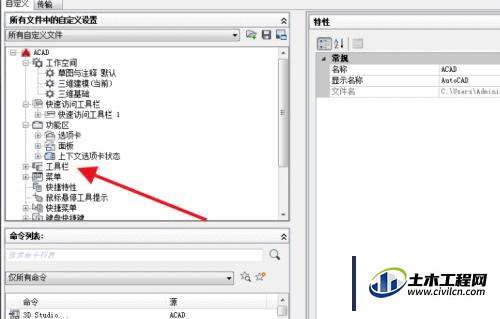在日常工作中,很多建筑或模型的设计与制作都离不开CAD软件,那么CAD菜单栏中的工具栏不见了怎么办呢?本文就为大家图文介绍CAD工具栏找回方法,需要的朋友可以参考下。
方法/步骤
第1步
打开CAD后,发现上方的菜单栏中没有“工具”。
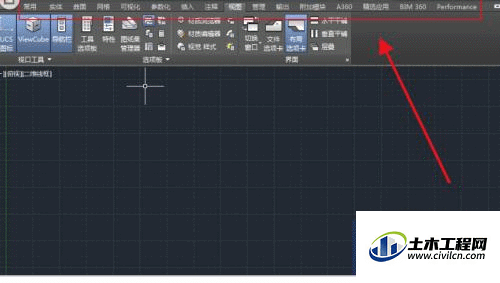
第2步
然后直接点击最上方的下拉箭头,选择“显示菜单栏”。
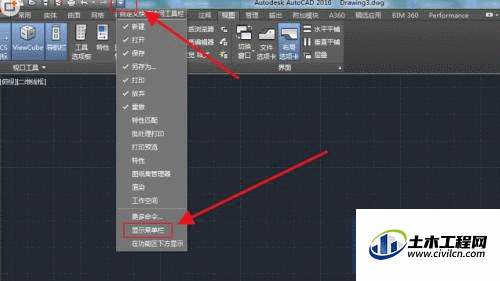
第3步
然后菜单栏显示出来,“工具”选项也有了。

第4步
还有就是因为版本的问题,导致所用的工作空间设置发生了变化。还是点击上方的下拉箭头,点击“工作空间”。
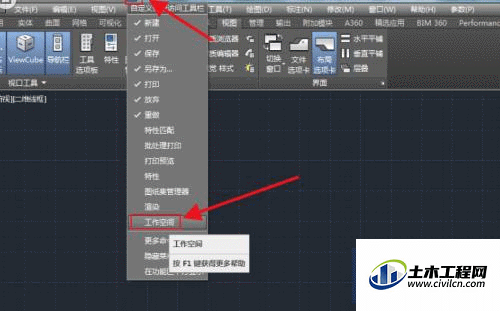
第5步
然后就会显示出“工作空间”,当前的选择是“三维建模”,一般用习惯的是CAD经典。有的话直接切换,没有就选择自定义。
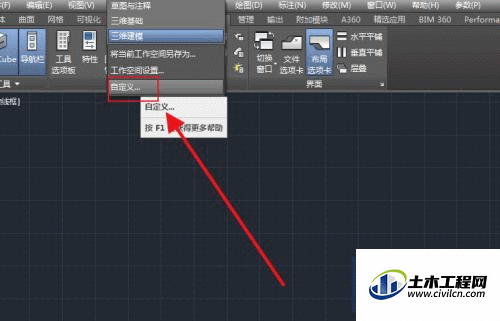
第6步
打开自定义,将工具栏添加进新的工作空间就可以了。